EDU Enterprise
![]()
![]()
![]()
Onshape EDU Enterprise とは
Onshape Education Enterprise は、教育機関全体で Onshape を展開しており、追加の管理、組織、およびアナリティクス機能を必要とする教員向けに設計されています。
Onshape Education Enterprise にサインアップすると、教育機関のユーザーが Onshape にアクセスできる特定のドメインを受け取ります。Onshape ドメインはユーザーに特定のものであり、他の無関係な Onshape ユーザーからはアクセスできません。所属する教育機関に指定されたユーザーのみが Enterprise へのアクセスを許可されます。
Onshape の Education Enterprise で作業する場合は、他の種類の Onshape サブスクリプションとは微妙に異なる分離した管理環境にいることに注意してください。特定の Enterprise プランに属するすべてのユーザーは、 Enterprise 特定の 1 つの URL から Onshape にアクセスします。
Onshape Education Enterprise のすべてのユーザーは、個々のアカウントだけでなく、特定の Enterprise アカウントにアクセスできます。Enterprise URL の代わりに cad.onshape.com を使用してサインインすると、自分のアカウントで自分自身を検索することができます。ユーザーは、このアカウントを使用して、Enterprise から独立した Onshape ドキュメントを作成できます。このドキュメントは、Enterprise によって表示または管理されません。これらの「個人」アカウントは、学生が教育機関を離れ、ポートフォリオで自分の作業をしたいときに特に役立ちます。
どのプラットフォームを使用しているかにかかわらず、Onshape にサインインする場合には、特定の Enterprise URLを使用していない限り、この個別のアカウントに最初にアクセスすることになります。ユーザーメニュー > <Enterprise 名> に 切り替えコマンドを使用して、Enterprise アカウントのサインインページに移動します。
プランと価格情報については、https://www.onshape.com/en/education/plans を参照してください。
ユーザーがサインインすると、既定で [ドキュメント] ページが開きます。これは、アカウントの環境設定 (Enterprise のスタートページ) で変更できます。
Enterprise のすべてのユーザーは、[ユーザーアカウント] 設定にアクセスでき、Enterprise 設定ビューへのアクセスもできます。管理者は、サブスクリプション (およびアプリのサブスクリプション) を変更し、Enterprise 設定の一部を編集することができます。
アカウントメニューはインターフェイスの右上隅にあります。[アカウント] メニューアイコンは、![]() のように表示され、右側にユーザー名が表示されます。このメニューから以下にアクセスできます。
のように表示され、右側にユーザー名が表示されます。このメニューから以下にアクセスできます。
- マイアカウント - Onshape アカウントの管理、環境設定、通知設定、セキュリティ、およびすべてのアカウント設定を行うことができます。詳細は、マイアカウントの設定を参照してください。
- Company/Classroom/Enterprise 設定 - Company/Classroom/Enterprise のアカウント設定を表示します。詳細は、Company/Classroom/Enterprise 設定を参照してください。
- サポートチケットを表示 - 送信したサポートチケットをすべて表示します。サポートチケットを送信する場合は、[ヘルプ] メニュー (インターフェイスの右上隅にあるユーザー名前の右にあるアイコン) を参照してください。詳細は、サポートチケットを表示を参照してください。
- App Store 開発者ポータル - Onshape アプリストアで公開されるアプリケーションを作成したいデベロッパーや Onshape パートナーが利用できます。
- ダークモードで表示
 - ダークモードテーマをオンに切り替えます。ダークモードは、主に暗い背景に明るい要素を使用した低輝度色スキーム。ダークモードは、Part Studio、Render Studio、アセンブリで利用できる制限付きのフィーチャーです。現時点では、図面、PCB Studio、Enterprise アナリティクスでは使用できませんが、メイングラフィックス領域を囲むツールバーとメニューはダークモードで表示されます。
- ダークモードテーマをオンに切り替えます。ダークモードは、主に暗い背景に明るい要素を使用した低輝度色スキーム。ダークモードは、Part Studio、Render Studio、アセンブリで利用できる制限付きのフィーチャーです。現時点では、図面、PCB Studio、Enterprise アナリティクスでは使用できませんが、メイングラフィックス領域を囲むツールバーとメニューはダークモードで表示されます。オフに切り替えると、色スキームは明るい背景に暗い要素を使用する既定のライトモードに戻ります。
ダークモードでの表示はセッションによって異なります。サインアウトすると、トグルは元のライトモードテーマにリセットされます。サインアウト後もダークモードテーマが保持されるようにするには、[マイアカウント] > [設定] > [テーマ設定] を介して適用します。
- サインアウト - Onshape セッションからサインアウトして閉じます。
サポートオプション
Enterprise の管理者は、[ヘルプ] メニューにある [サポートへのお問い合わせ] サポートオプションにアクセスでき、サポートチケットを送信できます。メンバー (学生) は、[ヘルプ] メニューの [バグを報告する]オプションを表示できます。
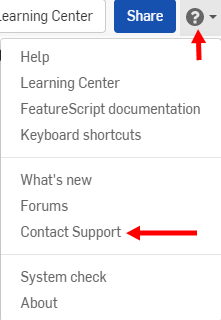
その他のリソースについては、こちらの自習型コース教員向け Onshape Enterprise (Onshape アカウントが必要) (新しいタブで開きます) をご覧ください。Onshape を教える際に使用するカリキュラムリソースは、教員向けカリキュラムリソース (Onshape アカウントが必要) (新しいタブで開きます) でも確認できます。